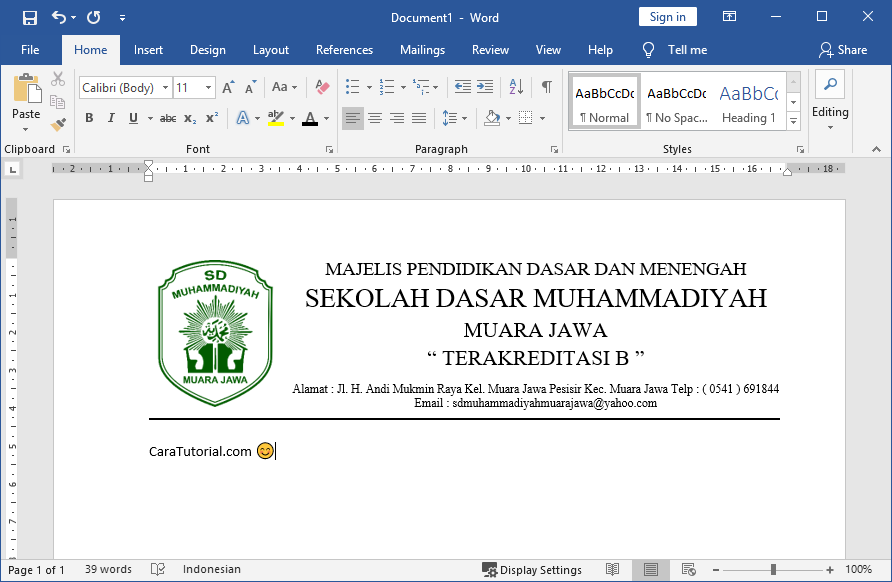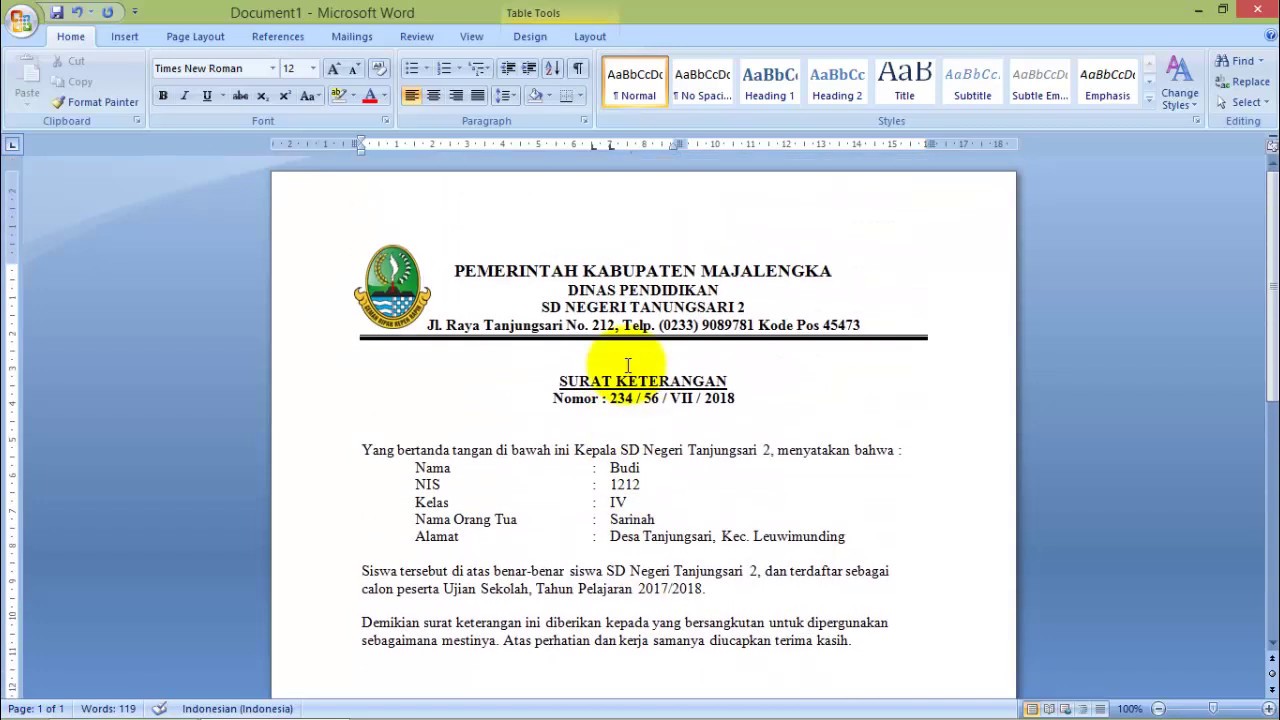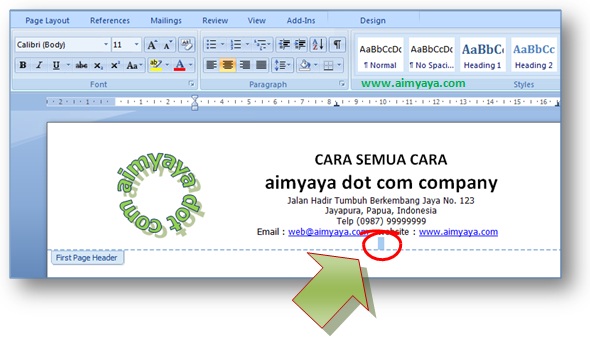Pernah tak korang terima surat rasmi dari syarikat besar, tengok kop surat dia macam gempak je? Rasa macam profesional habis! Sebenarnya, nak buat kop surat sendiri tak susah mana pun, lebih-lebih lagi kalau korang dah biasa guna Microsoft Word.
Kop surat ni bukan sekadar kertas kosong yang ada logo syarikat je. Ia melambangkan identiti dan kredibiliti bisnes korang. Kalau kop surat pun nampak cincai, macam mana klien nak yakin, kan?
Tapi jangan risau, dalam artikel ni, kita akan bongkar rahsia cara buat kop surat profesional guna Microsoft Word. Tak perlu susah-susah upah orang lain, jimat kos!
Dari zaman mesin taip lagi, kop surat dah digunakan untuk tujuan rasmi. Dulu, orang susah-susah nak design guna mesin taip, tapi sekarang zaman dah canggih. Microsoft Word dah jadi penyelamat, memudahkan kerja-kerja dokumentasi.
Masalah utama yang sering dihadapi ialah rekaan kop surat yang nampak tak profesional dan tak menarik. Kadang-kadang, informasi penting pun tertinggal. Tapi jangan risau, semua masalah pasti ada penyelesaiannya!
Kelebihan dan Kekurangan Membuat Kop Surat di Microsoft Word
| Kelebihan | Kekurangan |
|---|---|
| Mudah digunakan, sesuai untuk pemula | Fungsi terhad, sukar untuk rekaan kompleks |
| Percuma jika anda sudah memiliki Microsoft Word | Rekaan mungkin kelihatan generik |
5 Amalan Terbaik untuk Kop Surat Profesional
1. Pastikan Rekaan Ringkas dan Kemas: Rekaan yang terlalu sarat boleh mengalih perhatian dari mesej utama. Gunakan ruang kosong dengan bijak.
2. Gunakan Font yang Profesional dan Mudah Dibaca: Pilih font seperti Arial, Times New Roman atau Calibri. Pastikan saiz font sesuai untuk dibaca.
3. Gunakan Warna yang Bersesuaian: Pilih warna yang melambangkan jenama anda dan tidak mengganggu pembaca. Pastikan kontras warna antara teks dan latar belakang jelas.
4. Sertakan Maklumat Penting: Nama syarikat, alamat, nombor telefon, emel, dan laman web adalah maklumat penting yang perlu ada pada kop surat.
5. Semak Semula Sebelum Digunakan: Pastikan tiada kesalahan ejaan, tatabahasa, dan format sebelum mencetak atau menghantar kop surat.
Panduan Langkah demi Langkah Membuat Kop Surat di Microsoft Word
Langkah 1: Buka dokumen baru di Microsoft Word.
Langkah 2: Pergi ke tab "Insert" dan pilih "Header".
Langkah 3: Pilih rekaan "Blank" untuk memulakan rekaan kop surat anda sendiri.
Langkah 4: Masukkan logo syarikat, nama syarikat, alamat, nombor telefon, emel dan laman web.
Langkah 5: Laraskan saiz, font, dan warna teks mengikut citarasa anda.
Langkah 6: Simpan dokumen sebagai "template" agar boleh digunakan semula.
Soalan Lazim tentang Membuat Kop Surat di Microsoft Word
1. Bolehkah saya memasukkan gambar di kop surat? Ya, anda boleh memasukkan logo syarikat atau gambar lain. Pastikan saiz gambar sesuai dan tidak mengganggu rekaan keseluruhan.
2. Apakah saiz standard kop surat? Saiz standard ialah A4 (210mm x 297mm).
3. Apakah format fail yang sesuai untuk menyimpan kop surat? Anda boleh menyimpan kop surat dalam format .docx atau .pdf.
Membuat kop surat profesional sendiri sebenarnya mudah dan menjimatkan. Dengan Microsoft Word, anda boleh menghasilkan kop surat yang menarik dan melambangkan imej profesional bisnes anda. Jangan lupa untuk ikuti tip dan panduan yang dikongsikan agar kop surat anda tampak lebih profesional dan memberi impak yang positif kepada klien.
Jenis jenis permainan olahraga
Wallpaper naruto untuk pc kuasa chakra di layar anda
Rahsia skor a bongkar soalan ujian pertengahan tahun tahun 3
2 Cara Membuat Garis Kop Surat di Microsoft Word dengan Mudah - You're The Only One I've Told
Contoh Membuat Surat Di Microsoft Word - You're The Only One I've Told
Cara membuat Kop Surat di Microsoft Word - You're The Only One I've Told
Cara Membuat Kop Surat di Word Dengan Logo & Garis - You're The Only One I've Told
Cara Membuat KOP Surat di Word untuk Kantor Lengkap - You're The Only One I've Told
Cara Membuat Kop Surat di Word yang Praktis dan Mudah - You're The Only One I've Told
Cara Membuat Kop Surat di Microsoft Word - You're The Only One I've Told
6 Tahap Membuat Dan Cetak Kop Surat Pada Amplop Dengan Word - You're The Only One I've Told
Cara Membuat Garis Kop Surat Cara Membuat Kop Surat Di Excel Tutorial - You're The Only One I've Told
Cara Mudah dan Cepat Membuat Garis Kop Surat di Word - You're The Only One I've Told
Contoh Kop Surat Di Word - You're The Only One I've Told
Cara Membuat Kop Surat di Microsoft Word dengan Fitur Header, Bisa - You're The Only One I've Told
Cara Membuat Kop Surat di Word - You're The Only One I've Told
Cara Membuat Surat Resmi Di Microsoft Word 2010 - You're The Only One I've Told
Contoh Kop Surat Format Word - You're The Only One I've Told